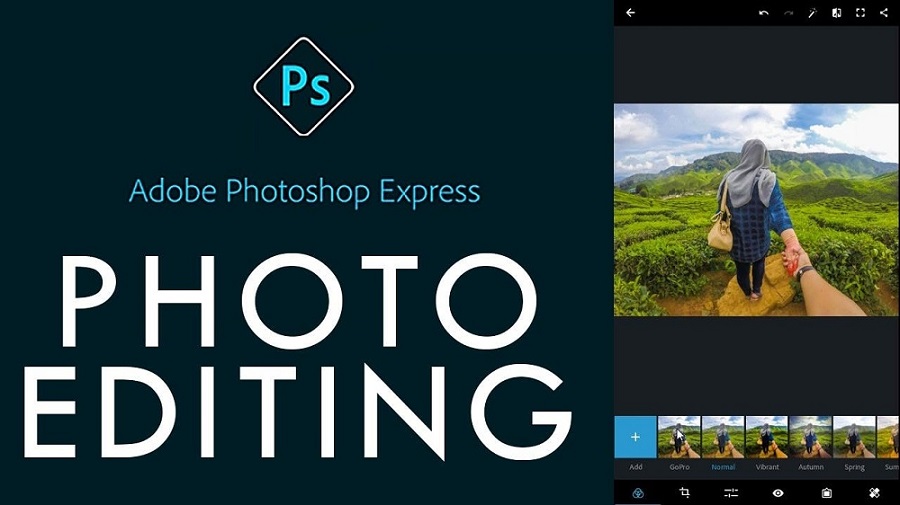Manche sagen, ein Bild sagt mehr als tausend Worte. Hier werden wir es dir beibringen So verbessern Sie die Qualität eines Bildes in Photoshop damit es am besten aussieht.

Wie kann man die Qualität eines Bildes in Photoshop verbessern?
Photoshop ist standardmäßig die beste Anwendung, die es für das Design und die Verbesserung jeder Art von Bildern gibt. Es ist also zu erwarten, dass es mehrere Möglichkeiten bietet, deren Qualität zu optimieren. Diese finden Sie hauptsächlich in der Retuschierwerkzeuge-Galerie.
Retuschierwerkzeuge Galerie
Wenn Photoshop startet, sehen wir auf der linken Seite des Bildschirms die Werkzeuggalerie, die verschiedene Optionen zum Auswählen, Zuschneiden, Malen, Durchsuchen und Bearbeiten von Bildern im Allgemeinen enthält. Eine dieser Optionen ist die Galerie der Retuschierwerkzeuge, die die folgenden Hilfsmittel enthält:
Spot Healing Brush: Ideal zum Entfernen von Flecken und Unreinheiten in kleinen Bildbereichen. Erfordert keine Probenahme.
Heilpinsel: Repariert Unvollkommenheiten anhand von Mustern oder Motiven in Bildern.
Patch: Unvollkommenheiten mit einem Muster oder Motiv abdecken.
Rote-Augen-Pinsel: Rote Reflexe, die durch die Verwendung des Blitzes der Kamera verursacht wurden, verschwinden.
Klonstempel: Wird verwendet, um mit einem Muster des Bildes zu malen.
Motivstempel: Verwendet einen Teil des Bildes als Motiv, mit dem die zu retuschierende Fläche bemalt wird.
Radiergummi: Seine Hauptfunktion besteht darin, Pixel zu löschen. Zusätzlich zum Wiederherstellen des Images auf eine frühere Version.
Hintergrundradierer: Löscht ganze Bildbereiche und macht sie transparent.
Magische Radierungen: Wird verwendet, um Bereiche mit einheitlichen Farben zu löschen und sie transparent zu machen.
Unschärfe: Verringert den Effekt, der durch die harten Kanten von Bildern erzeugt wird.
Schärfen: Schärft die weichen Kanten eines Bildes.
Verwischen: Wird verwendet, um bestimmte Teile eines Bildes unscharf zu machen.
Ausweichen: Wird verwendet, um ausgewählte Bereiche aufzuhellen.
Brennen: Wird verwendet, um ausgewählte Bereiche abzudunkeln.
Schwamm: Ändert den Sättigungsgrad eines Teils des Bildes.
An dieser Stelle ist es wichtig zu beachten, dass alle hier genannten Tools durch einfaches Anklicken aktiviert werden.
Um Proben zu nehmen, können wir außerdem den Befehl verwenden: Alt + Klick, wenn wir auf Windows arbeiten, oder Wahl + Klick, wenn es sich um Mac-Computer handelt.
Sie könnten auch interessiert sein Farben in Photoshop umkehren.
Bildstabilisierung
Photoshop verfügt auch über spezielle Funktionen zum Stabilisieren von Bildern, insbesondere von Bildern, die aus großer Entfernung, mit langsamer Verschlusszeit und ohne Blitz aufgenommen wurden. Darüber hinaus werden durch Kameraverwacklungen verursachte Unschärfen reduziert.
Um dies zu tun, gehen wir nach dem Öffnen des Bildes zum Menü Filter und wählen darin die Option Umriss aus und klicken dann auf die Stelle, an der Bildstabilisator steht. Auf diese Weise beginnt das Programm mit der Identifizierung der Ursache der Unschärfe und führt darauf aufbauend zusammen mit der Analyse des Bildes im Allgemeinen die Extrapolation der Korrekturen durch.
Das korrigierte Bild wird dann im Dialog Bildstabilisator angezeigt. Von dort aus können wir die vorgenommenen Änderungen überprüfen und entscheiden, ob wir damit zufrieden sind.
Trotz des Vorteils dieses Tools hat es eine Einschränkung: Die Stabilisierung wird nur in dem Bereich des Bildes durchgeführt, den Photoshop für notwendig hält. Es hat jedoch auch die Lösung dafür, denn wenn wir zum erweiterten Panel gehen, können Sie Vorschläge für Weichzeichnungsstriche hinzufügen.
Darüber hinaus können wir manuell die Bereiche auswählen, in denen Photoshop das Bild stabilisieren soll. Dazu finden wir im Dialogfeld Bildstabilisator das Werkzeug Unschärfeschätzung und ziehen ein Auswahlfeld über den Bereich, den wir verbessern möchten. Photoshop erstellt darauf automatisch eine Unschärfespur und nimmt die entsprechenden Korrekturen vor.
Bilder online retuschieren
Darüber hinaus ermöglicht Photoshop die Online-Bildbearbeitung in wenigen Schritten mit der Anwendung Adobe Photoshop Express, die nicht auf den Computer heruntergeladen werden muss.
Nachdem wir die Webseite des Tools aufgerufen haben, laden wir das Bild im .JPG- oder .PNG-Format. Dann klicken wir auf die Bereiche des Bildes, die wir verbessern möchten und der Korrekturpinsel erledigt den Rest der Arbeit.
Abschließend speichern wir die Änderungen und laden das neue Bild herunter.
Empfehlung
Um nicht die Möglichkeit zu verlieren, das Originalbild jederzeit wieder zu bearbeiten, ist es ratsam, die Hintergrundebene zu duplizieren. Dazu gehen wir in das Ebenenmenü und wählen die Option Ebene duplizieren.